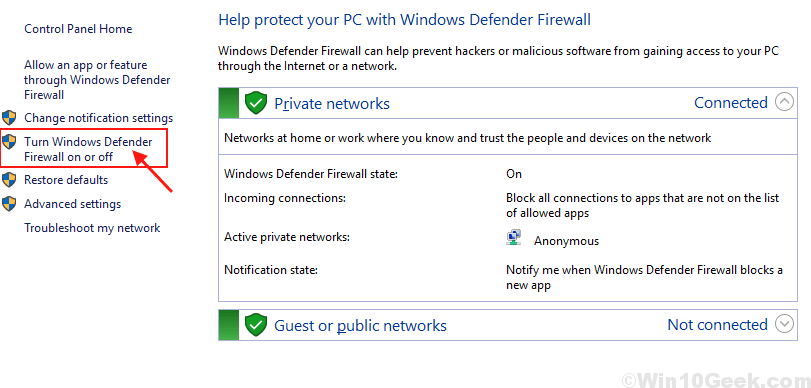Ağa bağlanamıyorsanız ve " Bir veya daha fazla ağ protokolü eksikg' veya 'Windows yuvaları kayıt defteri girdileri eksikçalıştırmaya çalıştığınızda ' mesajı görünüyor Ağ Tanılama, merak etme. Bu sorun, sisteminizdeki kötü ağ ayarları nedeniyle olabilir.
İlk Geçici Çözümler–
1. Tüm ağ kablolarının yanlış takılıp takılmadığını kontrol edin. Ethernet kablosunu bilgisayarınızdan çıkarın ve tekrar takın. Ağ bağlantısını kontrol edin.
2. Yönlendirici kullanıyorsanız, yönlendiricinizi yeniden başlatın ve yeniden bağlanmayı deneyin.
Bu daha basit numaralardan herhangi biri hiç yardımcı olmazsa, bu düzeltmeleri yapın.
Düzeltme-1 TCP ayarları üzerinden NetBios'u devre dışı bırakın-
devre dışı bırakma NetBios TCP ayarları üzerinden birçok kullanıcıya yardımcı olmuştur.
1. Basitçe basarak Windows tuşu + R bir açacak Çalıştırmak pencere.
2. açmak için Ağ bağlantıları pencere. " yazınncpa.cpl” ve ardından Giriş.

3. Bir sonraki adımda yapmanız gereken sağ tık ağ bağdaştırıcınızda ve ardından “Özellikleri“.
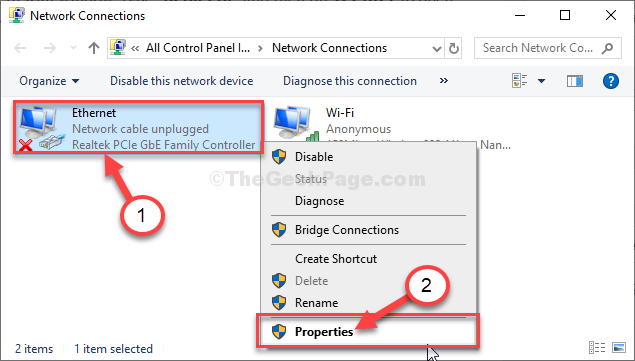
4. Düzenlemek "İnternet Protokolü Sürüm 4(TCP/IPv4)“, çift tıklama üstünde.

5. Ardından, “ileri” ayarlarını değiştirebilirsiniz.
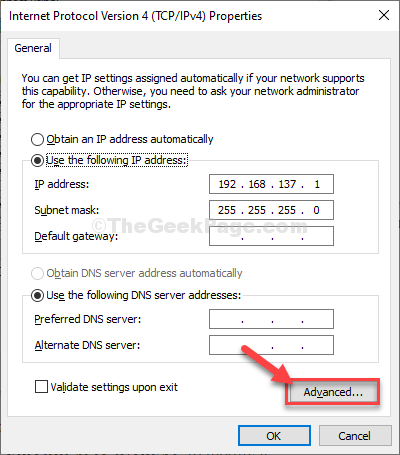
6. Şimdi, "KAZANANLAR” sekmesi.
7. Bundan sonra, “TCP/IP üzerinden NetBIOS'u devre dışı bırakın"seçeneği.
8. Bu değişikliği kaydetmek için “TAMAM MI“.
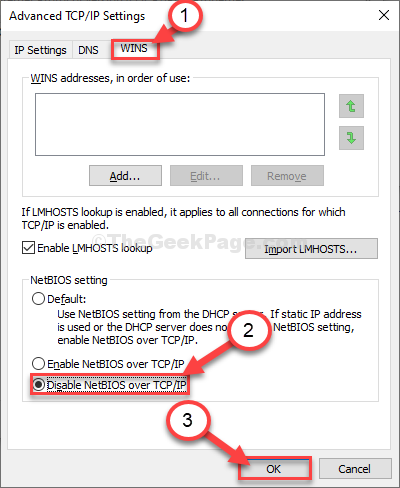
9. Ardından tekrar “TAMAM MI“.

Kapat Ağ bağlantıları pencere.
Fix-2 Sorunu çözmek için CMD'yi kullanın-
Basitçe bir komut ileterek, sorunu çözecek olan IP yapılandırmanızı sıfırlayabilirsiniz.
1. Basın Windows tuşu + R çalıştırmak Çalıştırmak Bilgisayarınızdaki pencere.
2. Yazmak "cmd” bu terminalde ve ardındanCtrl+Üst Karakter+Enter birlikte.

3. Bu sorunu şu şekilde çözebilirsiniz:
NETSH INT IP SIFIRLAMA C:\RESETLOG.TXT

Kapat Komut istemi pencere.
Sıfırladıktan sonra, bu mesajı CMD penceresinde gösterecektir.
“Sıfırlama - Tamam!
Eylemi tamamlamak için bilgisayarı yeniden başlatın.”
yeniden başlat senin bilgisayarın. Bilgisayarınızı yeniden başlattıktan sonra tekrar ağa bağlanmayı deneyin.
NOT–
Bazı kullanıcılar "Giriş reddedildi” bu komut yürütülürken hata mesajı. Sorunu çözmek için şu adımları izleyin-
1. İlk başta yapmanız gereken şey “ yazmaktır.regedit“.
2. Ardından, “Kayıt düzenleyici” bilgisayarınızda açmak için arama sonuçlarından.

3. Buraya gidin-
Bilgisayar\HKEY_LOCAL_MACHINE\SYSTEM\ControlSet001\Control\Nsi\{eb004a00-9b1a-11d4-9123-0050047759bc}\26
4. Şimdi, pencerenin sol tarafında, sağ tıküzerinde26” ve ardından “ üzerine tıklayınizinler“.
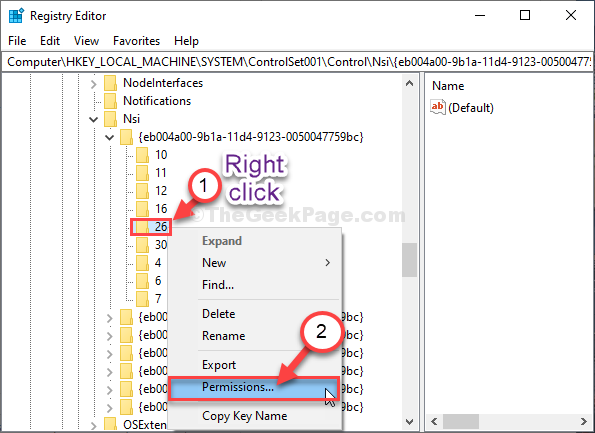
5. Ardından, “Herkes“.
6. şimdi, Kontrol parametre 'İzin vermek'yanında'Tam kontrol” bu klasörün her birine tam erişim vermek için.
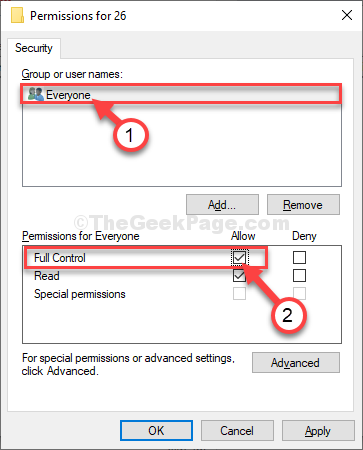
7. Şimdi, basitçe, "Uygulamak” ve ardından “TAMAM MI“.
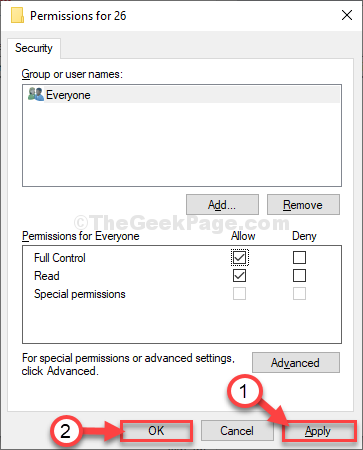
Kapat Kayıt düzenleyici pencere.
Şimdi aç Komut istemi pencereyi açın ve komutu tekrar çalıştırın (Aşama 3 nın-nin Düzeltme-2). Komutu yürüttükten sonra bilgisayarınızı yeniden başlatın.
Sorununuz çözülecektir.